如何对Windows上的Valorant崩溃进行故障排除
Valorant 是适用于 Windows 的最佳免费第一人称英雄射击游戏之一。 然而,与任何其他游戏一样,Valorant 也面临着相当多的技术问题。
许多用户报告说在他们的 Windows PC 上遇到了 Valorant 的崩溃问题。 因此,如果您也遇到同样的问题,请考虑尝试以下解决方案。
推荐:WordPress WooCommerce数据导入插件External Importer Pro
为什么 Valorant 在 Windows 上不断崩溃?
如果 Valorant 在您的 Windows PC 上不断崩溃,以下是一些可能的原因:
- 如果系统不满足运行 Valorant 的最低要求,它很可能不会运行得很好。
- 过时的图形驱动程序是 Valorant 崩溃的另一个主要原因。
- 如果您将设置调高到您的 PC 可以处理的水平,则游戏可能难以正确渲染并崩溃。
幸运的是,解决 Windows PC 上的崩溃问题非常简单。 只需尝试以下解决方案即可消除问题。
1.确保系统可以运行游戏
虽然 Valorant 的系统要求不是太高,但至少满足最低规格仍然是个好主意。 如果您的系统未达到运行游戏的所有最低要求,您将面临崩溃和错误。
因此,在尝试任何技术解决方案之前,请确保您的系统满足以下运行 Valorant 的所有要求。
- 中央处理器: Intel Core 2 Duo E8400 或 AMD Athlon 200GE
- 内存: 4GB
- 操作系统:Windows 7/8/10 64 位
- 图形处理器:英特尔 HD 4000 或 Radeon R5 200
- 像素着色器: 3.0
- 顶点着色器: 3.0
2.关闭不必要的后台应用程序
游戏需要尽可能多的 CPU 才能顺利运行。 如果其他后台应用程序正在消耗 CPU 内存,Valorant 的资源将有限,这可能会导致问题出现。
作为解决方案,请尝试关闭在后台运行的所有不必要的应用程序。 这是如何做到的。
- 打开 任务管理器 使用 Ctrl + Shift + Esc.
- 右键单击所有不必要的应用程序 流程 选项卡,然后选择 卸载 从上下文菜单中。
重新启动游戏并检查问题。
3. 以管理权限运行 Valorant
有时缺乏管理权限可能是游戏在您的系统上崩溃的主要原因。 您可以按照以下步骤以管理员权限运行游戏。
- 右键单击桌面上的 Valorant 图标。
- 选择 特性.
- 切换到 兼容性 标签。
- 复选标记 以管理员身份运行此程序 选项。
- 点击 申请 > 好的 保存所做的更改。
启动游戏并检查问题。
4. 更新视窗
在过时的 Windows 版本上运行游戏可能会导致问题。 您可以尝试下载最新的 Windows 更新来解决此问题。 就是这样。
- 打开 设置 使用 赢+我.
- 选择 Windows更新.
- 点击 检查更新.
Windows 现在将检查并下载所有挂起的更新。
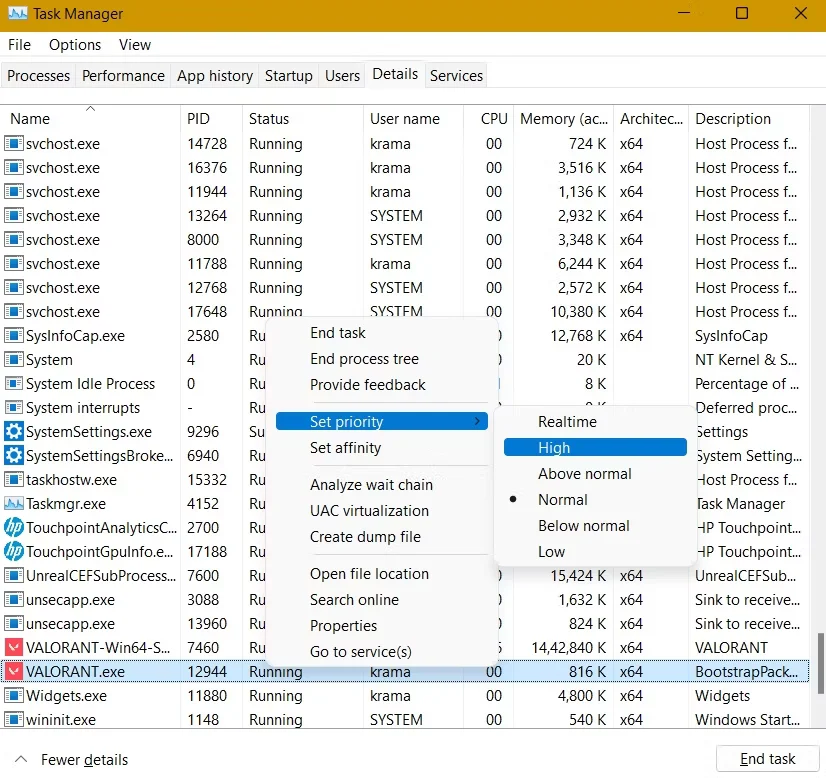
5.下载最新的显卡驱动
为了运行像 Valorant 这样的现代游戏,您需要在系统上安装最新的图形驱动程序。 如果您使用的是年长的驱动程序,那么很有可能他们就是 Valorant 不断崩溃的原因。
以下是更新图形驱动程序的步骤。
- 按 win + X 并选择 设备管理。
- 双击 显示适配器 并右键单击已安装的驱动程序。
- 选择 更新驱动程序 上下文菜单中的选项。
- 点击 自动搜索驱动程序.
Windows 现在将查找并下载系统上可用的最佳图形驱动程序更新。
推荐:Proton GE如何提高SteamOS和Linux上的游戏兼容性
6. 高度重视 Valorant
您可以通过为游戏分配更多处理器能力来解决 Valorant 崩溃问题。 您可以通过从任务管理器更改游戏优先级来做到这一点。
以下是您需要遵循的确切步骤。
- 打开任务管理器。
- 切换到 细节 标签。
- 右键单击 勇敢的.exe将光标悬停到 设置优先级 并选择 高的 从上下文菜单中。
而已。 启动游戏并检查问题是否仍然存在。 如果是,请尝试列表中的下一个解决方案。
7.禁用任何超频
超频是一种可以提高计算机组件(包括主板、显卡和 CPU)速度的技术。 但与其他任何事情一样,超频也有其自身的缺点。
超频的系统会很快升温,这可能会导致不同应用程序的崩溃问题。 因此,通过将系统恢复到默认设置来撤消您应用的任何超频。
8.降低游戏内设置
Valorant 允许您根据系统规范选择图形设置。 但是,如果您在系统上使用的高设置几乎无法满足游戏的最低要求,那么您最有可能处理崩溃问题。
作为一种解决方案,您必须降低图形设置。 这是如何做到的。
- 打开 Valorant,然后转到 设置.
- 切换到 视频 标签。
- 选择 图形质量.
- 进行以下更改。
- 材料质量 – 低的
- 质地质量 – 低的
- 细节质量 – 低的
- 用户界面质量 – 低的
- 小插图 – 离开
- 垂直同步 – 离开
- 盛开 – 离开
- 失真 – 离开
- 蒙上阴影 – 离开
接下来,重新启动游戏并检查问题。
9. 更新 DirectX
DirectX 是 Windows 中的一组 API,用于处理游戏和不同应用程序的图形元素。 Valorant 需要 DirectX 11 才能正常运行。 但如果系统具有较旧的 DirectX 版本,您可能会遇到一些崩溃。
您可以从 Microsoft 下载中心下载最新的 DirectX。 DirectX 最终用户运行时 Web 安装程序将为使用 DirectX 11 的游戏安装旧版 DirectX SDK 中的多个运行时库。
10. 使用干净启动解决问题
您可以考虑的下一件事是执行干净启动。 在干净启动状态下,系统将以最少的驱动程序和应用程序启动。 这将帮助您消除导致讨论中问题的程序。
您可以按照以下步骤执行干净启动。
- 打开 RUN 对话框。
- 类型 配置文件 并按 Enter。
- 点击 服务 标签。
- 复选标记 隐藏所有 Microsoft 服务 选项。
- 点击 禁用所有.
- 点击 启动 选项卡,然后点击 打开任务管理器.
- 右键单击所有不必要的启动应用程序并选择 禁用。
接下来,重新启动系统,它将以“干净”状态启动。 如果 Valorant 在干净启动后没有崩溃,这意味着之前导致问题的应用程序在干净启动期间被禁用。
使用这些知识来减少导致崩溃的原因; 如果它不重要,请在播放前禁用或关闭它。 如果它很重要,请尝试更新应用程序或服务,看看是否有效。
无中断地发挥勇敢
面对崩溃的问题可能真的很令人沮丧,尤其是当你正处于一场重要的比赛中时。 大多数崩溃问题主要是由过时的图形驱动程序引起的,因此您更新它们以解决所有问题。 但如果它继续,请尝试上述解决方案以永久解决问题。




